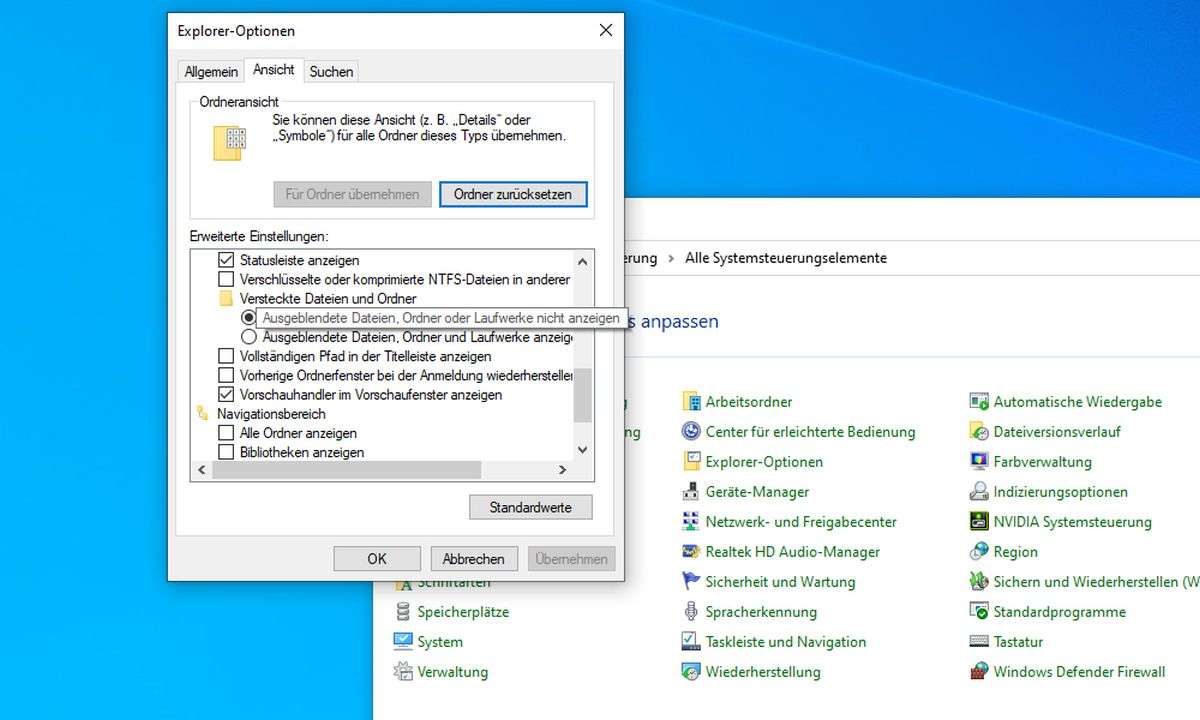Teil 5: Windows: Dateien abgleichen
Zusätzlich bietet der Aktenkoffer drei weitere Funktionen. Dazu zählt die Suche nach der "Originaldatei", wenn Sie entgegen unserem ausdrücklichen Rat doch einmal den Speicherordner auf einem der Rechner verschoben oder umbenannt haben....
Zusätzlich bietet der Aktenkoffer drei weitere Funktionen. Dazu zählt die Suche nach der "Originaldatei", wenn Sie entgegen unserem ausdrücklichen Rat doch einmal den Speicherordner auf einem der Rechner verschoben oder umbenannt haben.

Öffnen Sie den Aktenkoffer vom austauschbaren Datenträger, und klicken Sie mit der rechten Maustaste auf die Datei, deren Originaldatei Sie suchen (nur eine auf einmal). Wählen Sie "Eigenschaften" im Kontextmenü, und wechseln Sie auf die Registerkarte "Aktualisierungsstatus". Dass das Original tatsächlich nicht mehr vorhanden ist, erkennen Sie an dem eingeblendeten roten Kreuz.
Auf keinen Fall dürfen Sie jetzt auf "Aktualisieren" klicken, denn dann löscht Windows ohne Vorwarnung die Datei aus dem Aktenkoffer! Klicken Sie vielmehr auf "Original suchen".
Ferner lässt sich die Verbindung zwischen der im Aktenkoffer gespeicherten Datei und dem Original trennen. Dazu klicken Sie im gleichen Register auf den Punkt "Vom Original trennen", Bestätigen Sie die folgende Sicherheitsabfrage. Die Datei wird daraufhin als "Verwaist" markiert.

Zudem zeigt Ihnen das Register "Aktualisierungsstatus" den Dateistatus an: "Aktuell", bzw. in welche Richtung aktualisiert werden soll. Prinzipiell können Sie mit einem Rechtsklick auf den Aktualisierungspfeil die neue Datei durch die alte ersetzen. Das sollten Sie aber wirklich nur dann tun, wenn Ihnen mit der aktuellen Fassung ein Fehler unterlaufen ist - wenn Sie also beispielsweise versehentlich eine wichtige Textpassage gelöscht und dies Fassung sofort gespeichert haben.